Tanto si utilizas las listas de tareas para el trabajo, la escuela o las tareas personales, comprometerte con tus tareas es la clave para una agenda equilibrada.
Microsoft To Do sincroniza tus tareas en todos tus dispositivos, ya sea que uses Android, iOS, Mac, Windows o la web. Incluso, Microsoft To Do también está integrado con el conjunto de aplicaciones de Microsoft 365, incluyendo Outlook y Teams.
A continuación te compartimos los mejores consejos para sacar el máximo provecho de Microsoft To Do en Windows 10.

Pero antes, un tutorial de cómo usar Microsoft To Do
Ahora que ya sabes como usar To Do de forma básica, continuamos con los 6 consejos para obtener el máximo provecho de esta gran herramienta.
✅ Anclar a la barra de tareas
Puedes anclar la aplicación de Microsoft To Do, directo en tu barra de herramientas de Windows, y acceder rápidamente a tus listas favoritas. Ya sea para añadir una nueva tarea o actualizar una existente, basta con un solo clic.
Puedes activar esta opción en la página de Configuración de Tareas, o hacer clic con el botón derecho en la aplicación cuando esté abierta y seleccionar Anclar a la barra de tareas.
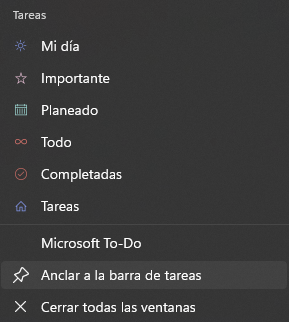
✅ Notificaciones de aplicacion
Con las notificaciones de aplicación, puedes tener una idea de cuántas tareas pendientes tienes sin abrir Tareas.
Este recordatorio visual te ayuda a vigilar tus tareas incluso si estás ocupado con otra cosa. De esta manera, puedes asegurarte de que tus tareas importantes no se pierdan.
Tenemos dos opciones para las notificaciones de insignia de la aplicación:
- Vencida hoy y vencida (por defecto): La notificación mostrará un recuento tanto de tus tareas que vencen hoy como de las que están atrasadas.
- Añadido a Mi día y no completado: La notificación mostrará un recuento de todas las tareas que has añadido a Mi día pero que aún no has completado.
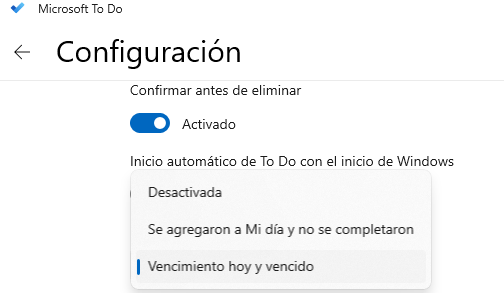
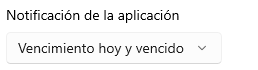
Puedes activar esta opción desde la página de Configuración, donde también puedes elegir el tipo de notificación que mejor refleje tu estilo de trabajo.
✅ Uso de Iconos dinámicos
Mantén un ojo en múltiples listas desde el menú de inicio de Windows. Las Live Tiles o Iconos Dinámicos te ofrecen el estado más reciente de tus listas de tareas favoritas.
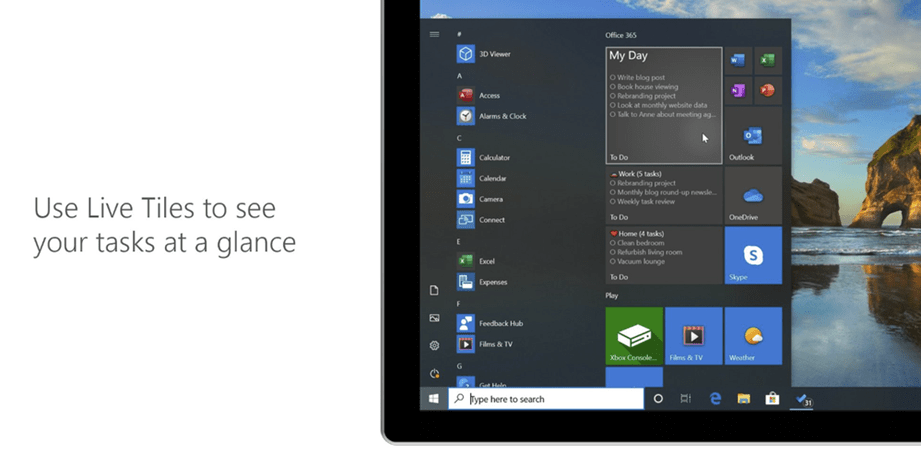
Para activar los iconos dinámicos en Windows 10, simplemente ve al menú de inicio, haz clic secundario sobre Microsoft To Do y selecciona Anclar a inicio
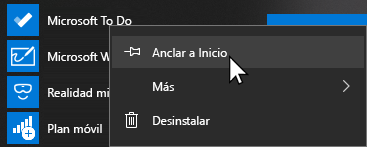
Una vez que el icono se muestre en la pantalla Inicio, nuevamente haz clic secundario en el mosaico y cambia su tamaño.
Esta funcionalidad cambia con Windows 11, ya que ahora la verás de los Widgets, en la que verás la aplicación de Microsoft To Do, al momento de añadir un widget.
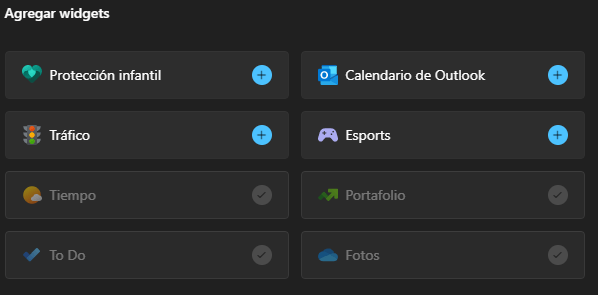
✅ Asignación de tareas en listas compartidas
Cuando quieras delegar una tarea en una lista compartida, escribe @ para asignársela a alguien.
Escriba @ para asignar una tarea a alguien

✅ Recordatorios y vencimiento de las tareas
Entre la multitarea y la cantidad de cosas que ocurren en un momento dado, es fácil olvidar las tareas que quieres completar.
En lugar de intentar recordarlo, puedes establecer recordatorios y fechas de vencimiento para tus tareas en To Do.
Los recordatorios te ayudan a completar tus tareas a tiempo.
Para añadir recordatorios o fechas de vencimiento, una vez que crees la tarea, encontrarás un panel como el siguiente, con las opciones correspondientes con las etiquetas de «Recordarme» o «Agregar fecha de vencimiento«
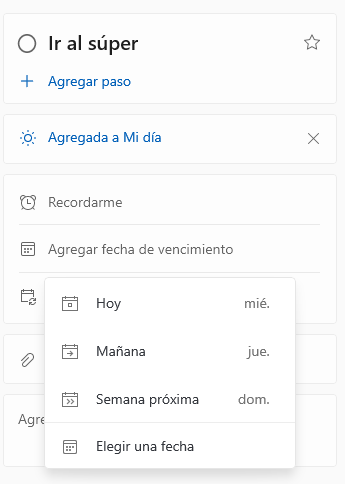
✅ Añade contexto a tus tareas
A veces es difícil recordar a qué se refiere una tarea. Con estos consejos, puedes recordar rápidamente de qué trata una tarea.
- Añade #etiquetas a tus tareas para ayudar a clasificarlas.
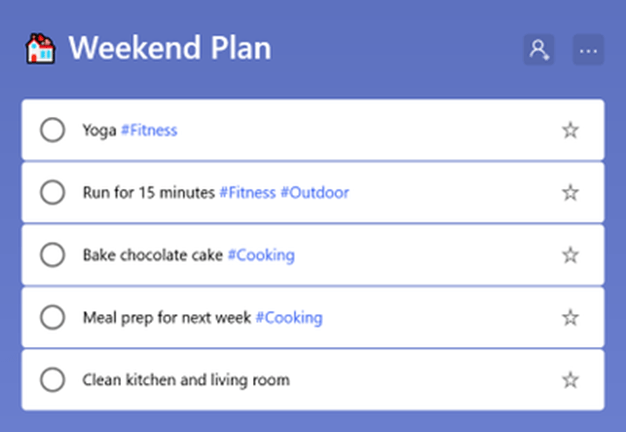
- Haz algunas notas en la sección Añadir nota de una tarea para ayudarte a ti o a otra persona a recordar los puntos importantes.
- Adjunta archivos que puedan ser relevantes para la tarea.
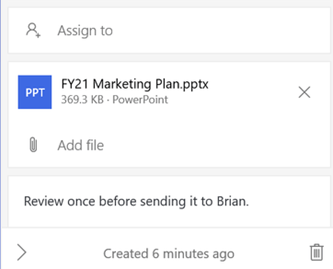
Con estos 6 consejos creemos que le resultará más fácil gestionar sus tareas en Microsoft To Do en Windows.
Si aún no utilizas To Do, puedes visitar el sitio oficial en https://todo.microsoft.com/ . Estaremos encantados de saber qué te parecen estos consejos, ✌️ comparte tu opinión en los comentarios

